allt var bra på min HP laptop tills det plötsligt inte var. jag är inte säker på om Windows uppdaterade sig i bakgrunden eller om jag installerade en konstig programvara, för nästa gång jag startade min dator frågade den mig om ett administratörslösenord eller ett power-on-lösenord.

ange administratörslösenord eller startlösenord
jag försökte använda mitt BIOS-lösenord, men det var inte det. Jag försökte använda mitt Windows-lösenord, nästan medveten om att det inte skulle fungera, men fortsatte med det ändå. Fungerade inte.
Vad är administratörslösenordet?
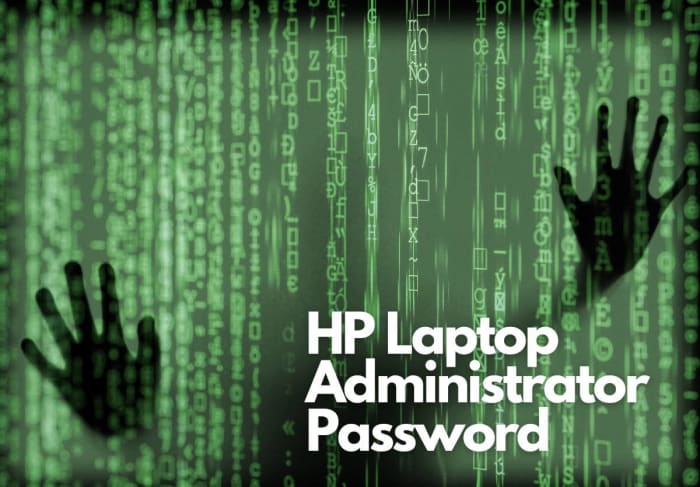
ett administratörslösenord är i grunden ett huvudlösenord som styr viktiga inställningar på din dator. Genom att använda detta kan du styra de flesta av de stora inställningarna och kontrollerna.
men om du aldrig har behövt ställa in det här lösenordet kommer det att finnas en standard som görs tillgänglig. Genom att använda detta standardlösenord kan du komma åt systemet igen.
3 sätt att få ditt startlösenord
- använda BIOS-lösenordsgenerator
- genom att ta bort CMOS-batteriet
- tillverkarens Support
använd BIOS-lösenordsgenerator
den här metoden kräver att du anger ett lösenord 3 gånger. Oroa dig inte om det är felaktigt. Efter tre försök visas ett meddelande som säger ”system Disabled”. Strax under meddelandet kommer att vara en kod. Använd den här koden enligt beskrivningen nedan.
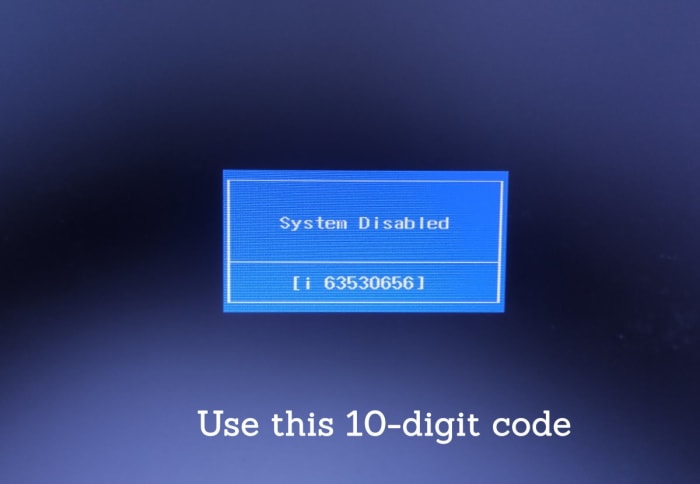
det här är meddelandet som visas på min dator som säger att det var inaktiverat och nu kräver det en administratör eller ett startlösenord
så här får du administratörslösenordet från BIOS pw Generator
- gå till BIOS Master Password Generator (länken öppnas i ett nytt fönster)
- ange koden som visas i fönstret ”System Disabled” på din dator.
- ange det lösenordet och du är klar!
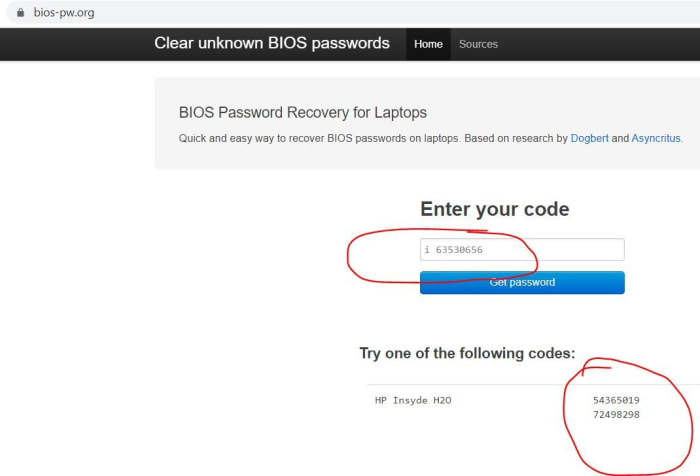
två lösenord kommer att visas. Använd någon av dessa.
Tips för att se till att du får rätt lösenord
- var uppmärksam på koden som visas på meddelandet. Alla tecken är skiftlägeskänsliga.
- om det finns ett mellanslag mellan några bokstäver i koden, sätt också mellanslag i lösenordsgeneratorn.
ta bort RTC-batteriet
när din bärbara dator är avstängd finns det fortfarande processer som ska fortsätta att köras. Till exempel klockan som håller reda på tiden. Det finns ett litet RTC-batteri (Real Time Clock) i varje dator och det driver sådana processer. Lyckligtvis driver det också skriptet som sparar lösenordet vi försöker komma runt. När batteriet har tagits bort bör datorn starta normalt.
RTC-batteriet ser ut som ett litet silvermynt, nästan som batteriet som vissa klockor använder. Öppna ditt bärbara fodral, ta bort huvudbatteriet först och sedan RTC. Dra sedan på bygelkabeln som säger CLR CMOS eller något liknande. Slå nu på den bärbara datorn och sätt tillbaka bygeln på plats.
använd tillverkarens support
om ovanstående metoder inte fungerade är det enda alternativet att ta det till tillverkaren eller leverantören. Det är bättre att söka hjälp från endast tillverkarens auktoriserade servicecenter eftersom de kommer att se till att din information på den bärbara datorn förblir där. Detta garanteras inte från lokala verkstäder.